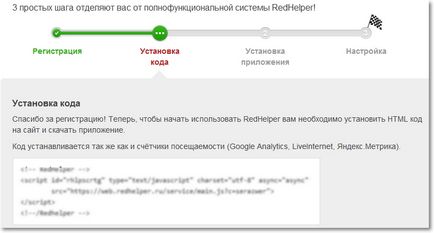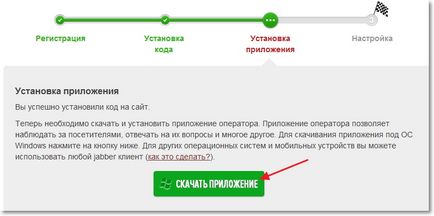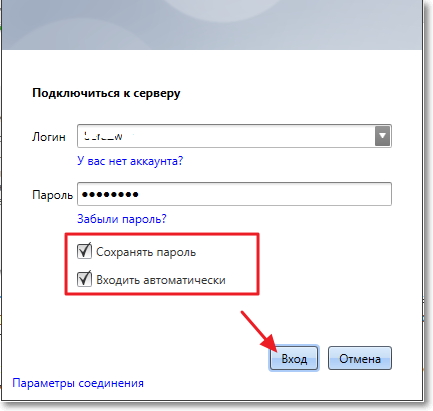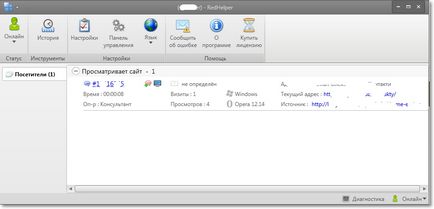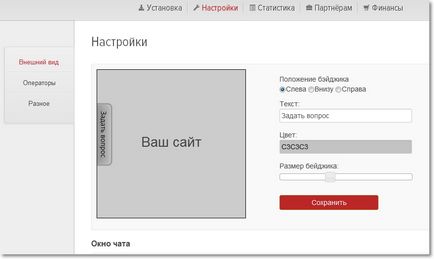Как се инсталира бутона, за да зададете въпрос на сайта с помощта на червен помощник система, компютърни съвети
Здравейте приятели! Реших днес малко далеч от темата за компютри и да ви кажа малко за обектите. Сайтове, които обичам, любители на тяхното създаване, оптимизиране и популяризиране. Направете най-вече сайтове за себе си, наскоро направих една карта на сайта. В тази статия, аз искам да ви кажа как можете бързо и без прекалено много проблеми да се добави към сайта, като кликнете върху "Задай въпрос". Не е точно един бутон и прозореца, в който посетителят ще бъде в състояние да попитам администратора на сайта и да получите отговор, може би дори онлайн.
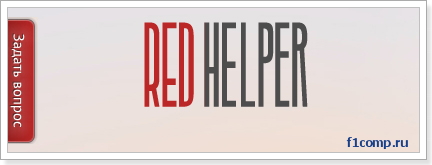
Както вероятно се досещате, да бъдат инсталирани на сайта ще използва системата Red Helper. Една добра система за организиране на онлайн консултант онлайн.
И преди да отиде в техническата част на тази статия, аз ще ви кажа малко за системата Red Helper, както и че тя може да помогне да се направи.
Описание на системата и може да бъде видяна на redhelper.ru уебсайт. Така че, с помощта на Червения Helper можем да добавим към нашия сайт за точно такъв бутон:
Когато кликнете върху този бутон, ще се появи прозорец онлайн консултация, добре или офлайн.
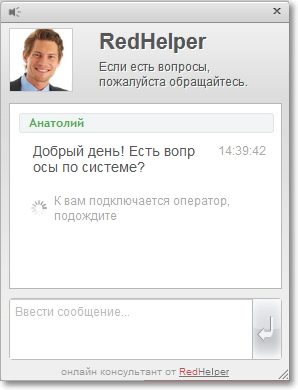
Може би вече сте виждали тези бутони на много сайтове. По същество това е онлайн пазаруване, сайтове, и толкова малка. D. Тези сайтове онлайн формуляр за консултант е много полезна и я добавя доверието към вашия сайт. Плюс това, тя е много удобна за посетителите, тя може в рамките на няколко минути, за да получите отговор на въпроса си, и ако консултантът не е на линия, след което се оставя един въпрос и да получите отговор, като например електронна поща.
Тъй като има възможност за обжалване на посетителя и да предложи да му помогне. Както написах по-горе, има и оф-лайн, което е, посетителят остава открит въпросът, операторът го вижда и изпраща отговор. Повече няма да пиша нищо, с всички функции, които могат да гледат на сайта на системата Red Helper.
Е, аз съм вече, както е обещано, ще демонстрира инсталирането и конфигурирането Red Helper.
Задайте консултант онлайн формуляр от Red Helper
Монтаж на системата трябва да се вземат три минути и проверяваме :).

Към началната страница redhelper.ru услуга и натиснете червения бутон "Install".
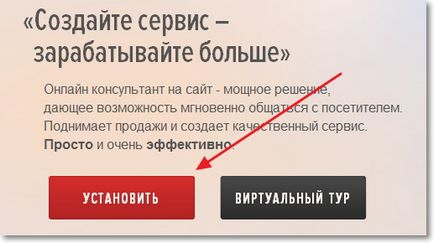
Има две тарифи: "Свободен" и "ефективно". Изберете кой ти подхожда най-добре и натиснете бутона "Избор". Ако попитате каква е разликата между безплатни и платени тарифа, разбира се, в функционалността на системата, платената версия има много повече функции. Безплатен курс, има възможност от 15 дни, за да тествате всички функции на платените услуги премия.
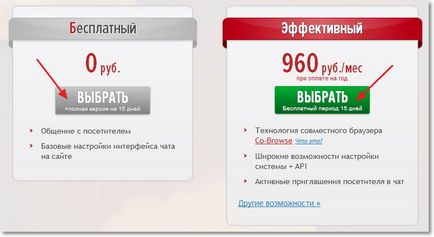
Попълнете формуляра за регистрация и кликнете върху бутона "Install".
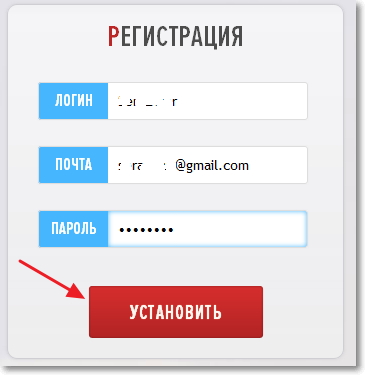
Ние продължаваме. Ние ще се пренасочи към страницата, където втората стъпка в земната кора е да инсталирате кода. Копирайте кода и го поставете във вашия уебсайт, преди zakraivayuschim таг